Aero2 – Na czym polegają problemy z Huawei E169
Od jakiegoś czasu dostaję powtarzające się raporty od osób, które za moją radą zakupiły modem Huawei E169 i informują, że mimo spełnienia wszystkich wymagań modemy te odmawiają współpracy z kartami Aero2 w ramach Usługi bezpłatnego dostępu do Internetu. Osobiście sprawdziłem, że E169 jest najbardziej bezproblemowym ze wszystkich modemów Huawei w klasie cenowej poniżej 100 PLN. Jednak raporty te zaczęły się powtarzać od różnych osób i postanowiłem ustalić, w czym problem. W tym celu spotkałem się z kolegą Tomaszem, który miał taki problematyczny modem, który zgodził się wypożyczyć swój sprzęt na testy.
Pierwsze ustalenia były ciekawe: wszystkie problematyczne modemy pochodziły z dystrybucji sieci Play. Miały w miarę aktualny firmware (i jego aktualizacja nie pomagała). Wszystkie standardowe porady nie działały: modem bezradnie migał podwójnie zieloną diodą i odmawiał połączenia z siecią wyświetlając komunikat Zarejestruj się w sieci przed próbą połączenia.
Okazało się, że wyjaśnienie jest o tyle proste, co ciekawe i pouczające. Zapraszam do lektury.
UWAGA: od 1 października 2012 nie jest już stosowana blokada TS11 na kartach SIM Aero2 i artykuł jako taki jest nieaktualny – proponowania zmiana nie ma znaczenia dla kart po wymianie oraz takich, które wymianie nie podlegały.
Opisywane rozwiązanie okazuje się skuteczne dla większości modemów Huawei z dystrybucji Play i zostało sprawdzone między innymi także dla E173u-2, E353u-2 oraz najnowszego E3131, a także routerów E5832 i E586. Zalecam sprawdzenie tego rozwiązania przed zastosowaniem innych metod.

Zacząłem analizę problemu jak zwykle od włożenia tzw. starej karty Aero2 (tej bezproblemowej) i modem zadziałał od razu, co mnie zbiło z tropu i oznaczało pół nocy analizy przyczyny. Sprawdziłem wszystko na co wskazywała logika: od aktualizacji firmware, aż po sterowniki i różne wersje Mobile Partnera i TopNetInfo, włączanie różnych funkcji za pomocą komend AT, aż po wyłączanie podzespołów takich, jak pamięć flash i czytnik kart.
Nic nie pomagało.
W końcu moją uwagę przyciągnęła opcja wyświetlana informacji o BTSach w TopNetInfo. Zauważyłem, że o ile ze starą kartą od razu następuje połączenie z jednym z nadajników Aero2, o tyle z nową kartą modem skacze po BTSach, ale nigdy nie próbuje się nawet łączyć z BTSami właściwego operatora.
Dalsze eksperymenty poszły szybko. Okazało się, że Play mają specyficzną konfigurację pasm, częstotliwości i technologii, która nie radzi sobie z blokadą TS11 stosowaną w nowych kartach Aero2. Przestawienie odpowiednich opcji za pomocą TNI (a potem także w Play Online/Mobile Partner) przeszukiwania rozwiązuje trwale problem. Prawidłowe ustawienia w Play Online/Mobile Partner to:
Czyli: powinniśmy wybrać Typ sieci: Preferowane WCDMA, Zakres: Wszystkie. Jednak w przypadku modemów pochodzących z sieci Play to jednak nie pomaga i konieczne jest użycie sławnego programu polskiej produkcji Top NetInfo, który powstał w ramach z forum bez-kabli. Top NetInfo można pobrać ze strony autora tutaj.
Procedura zmiany konfiguracji modemu jest dość prosta. Jeżeli mamy już zainstalowany modem, przede wszystkim zamykamy aplikacją Play Online/Mobile Partner (nie może być nawet ikonki w obszarze powiadomień obok zegarka).
UWAGA: Oprogramowanie modemu (Play Online w przypadku modemów z tej sieci) musi być zainstalowane w systemie, gdyż w nim zawarte są sterowniki modemu. Bez nich program Top NetInfo nie będzie w stanie dogadać się z modemem. Jednak w czasie pracy programu Top NetInfo aplikacja Mobile Partner nie może być uruchomiona.
Następnie uruchamiamy program TNI i powinniśmy zobaczyć coś mniej więcej takiego:
Czerwony prostokąt pokazuje obszar, który powinien informować o zalogowaniu do sieci. Na razie nie działa nic, więc zaczynamy od włączenia obsługi komend AT. Klikamy przycisk Ustawienia na pasku narzędziowym, wybieramy w lewym okienku Komunikacja AT i PIN i pokazuje się na następujące okno:
W tym oknie klikamy wskazaną przeze mnie opcję Komendy AT. Jeżeli program powiadomi nas jakimiś ostrzeżeniami, należy wykonać zawarte tam wskazówki, które zwykle sprowadzają się wybrania właściwego portu do komunikacji na liście rozwijanej znajdującej się kilka linii wyżej. Program przez chwilę będzie testował otwarty kanał komunikacyjny z modemem i po poprawnym zaznaczeniu opcji w lewym okienku wybieramy GPRS/UMTS. Pojawi się następujące okno:
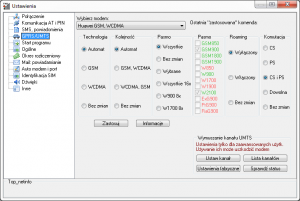
TopNetInfo - Okno wyboru technologii i pasma częstotliwości - ustawienia domyślne (nowa wersja Top NetInfo)
W tym oknie musimy ustawić modem tak, aby nie działał na ustawieniach domyślnych, a wybierał technologię i częstotliwość tak, jak my tego chcemy (i tak, jak wymaga tego operator Aero2). W tym celu zaznaczamy po kolei opcje, które wskazałem czerwonymi ramkami:
Po zaznaczeniu tych opcji klikamy Zastosuj, czekamy chwilkę, aż pojawi się potwierdzenie i zamykamy ustawienia.
Po powrocie do głównego okna programu zauważymy dwie rzeczy: Modem powinien po chwili przywitać nas wesołymi, niebieskimi pojedynczymi mrugnięciami, natomiast główne okno programu zacznie pokazywać siłę sygnału i inne informacje:
Procedurę tę nazwałem potocznie tzw. odblokowaniem i zalecam jej stosowanie dla wszystkich modemów Huawei pochodzących z sieci Play. Modemy pochodzące od innych polskich operatorów nie wymagają tej procedury.
Teraz możemy zamknąć Top NetInfo i normalnie połączyć się za pomocą Mobile Partnera lub np. aplikacji Play Online domyślnie wbudowanej w modem Play – modem będzie już zawsze działał prawidłowo. Możemy oczywiście pozostać przy TNI i korzystać z niego zamiast MP, jeżeli chcemy mieć większą kontrolę nad działaniem modemu i skorzystać z wielu dodatkowych opcji, które oferuje ten programik, jednak jest to już materiał na zupełnie osobny artykuł.
Uwaga: oczywiście nawiązanie połączenia z Aero2 wymaga utworzenia profilu połączenia dla tej sieci. Bez tego aplikacja sterująca po prostu nie wie jeszcze, jak połączyć się z Internetem. Można skorzystać np. z opisu znajdującego się w tym wątku na forum.jdtech.pl.
Opisana tutaj informacja dotyczy jednak nie tylko Huawei E169, ale wszystkich modemów w ogólności. Pamiętajmy, że Aero2 pracuje w technologii UMTS (inaczej nazywanej w modemach WCDMA, HSDPA, HSPA, 3G itd.) na w paśmie 900 MHz tylko w domenie komutacji PS (to ostatnie wiąże się z blokadą TS11). Jeżeli ustawienia modemu i/lub aplikacji do zarządzania połączeniem wykluczą pracę w takim trybie, każdy modem odmówi zalogowania do sieci i nawiązania połączenia.
Pozostaje pytanie: dlaczego jednak modem łączył się bez problemu ze starą kartą SIM, a nowa sprawia mu takie problemy? Oczywiście winę za to ponosi blokada TS11, którą na nowych kartach stosuje Aero2, co opisałem w osobnym artykule.
PS: Podziękowania dla Tomasza za udostępnienie modemu oraz Grzegorza za udział w rozwiązaniu problemu, a także Pawłowi za potwierdzenie teorii, a także Bartkowi za sprawdzenie metody z TopNetInfo.
PS2: Opisywana metoda okazała się skuteczna dla wielu innych modemów firmy Huawei pochodzącymi z Play: obok E169 między innymi dla E173u-2, E353u-2 oraz najnowszego E3131, a także E586 i E5832.
Zmiany:18.07.2012 – aktualizacja w związku z nową wersją programu Top NetInfo

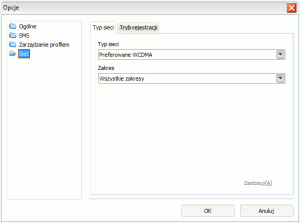
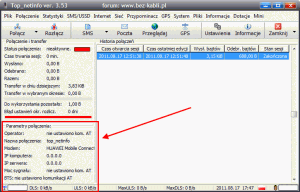
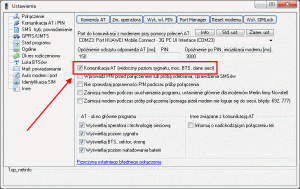
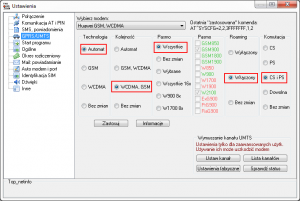
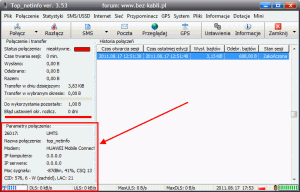

Posiadam E353s-2 z DB i potwierdzam – już działa. Zabieg odblokowania UMTS 900 przez Top Net Info działa w 100% i jest jednorazowy. Trzeba dokładnie przeczytać instrukcję i pomału każdy dojdzie
Dzięki za dobre porady JDtech !!! E173u-2 również odblokowałem zgodnie z Waszą poradą – odblokowanie i wgranie FW pomogło. Dzięki DB mam oba modemy Wszystko za free i życie staje się piękniejsze.
Wszystko za free i życie staje się piękniejsze.
Pozdro dla wszystkich od insssane !
a moze ktos mi napisac jak podlaczyc z modemem z play huwei E1750C?? probowalem przez Mobile Partner i wyskakuje mi "you cant connect before register an available network" a jak mam niby to zrobic??
pozdrawiam
Jak tylko zmienisz modem na zgodny (zakładając, że jesteś w zasięgu), połączenie powinno się udać. Zajrzyj na listę zgodności: http://jdtech.pl/2011/06/aero2-zestawienie-zgodny…
Kurde nadal pisze '' zarejestruj sie w sieci przed próbą połączenie '' zrobiłam wszystko jak wyżej napisane , sygnał jest . Co teraz zrobić ?
A modem miga na niebiesko?
Witam,
Rozwiązałem problem powyżej, Wystarczyło sciagnąć nowszą wersje mobile partner. Nastapił natomiast inny problem. Po odpaleniu mobile partner, wyszukuje siec aero2 oraz wskazuje zasieg, jednak po wcisnieciu connect wyskakuje okno z błedem 628 – " połączenie zostało zakonczone prze komputer zdalny zanim mozna było je ukończyć"
Próbuje i tym razem rozwiązać ten problem, jesli ktoś się orientuje o co chodzi, proszę o pomoc..
Ciekawy jestem, czy można usunąć oprogramowanie Play i zainstalować oryginalne oprogramowanie do e173u-2? Ma to jakieś znaczenie na działanie modemu i internetu, coś poprawi, ulepszy działanie?
można zmienić dashboard na dowolny inny kompatybilny, ale jest to zmiana zasadniczo nieodwracalna (więc odradzam, jeśli modem jest na gwarancji) zalecam backup obrazu iso oryginalnego dashboardu play (mimo, że nie jest możliwe jego idealne odtworzenie w modemie)
na działanie internetu nie ma to wpływu, ale może ułatwić używanie modemu z wieloma komputerami (np. MP stworzony przez kolegę lesiolo z bez-kabli ma gotowce ustawień dla wielu sieci)
w przypadku problemów z działaniem można zmienić firmware (operacja ryzykowna – niepoprawnie wykonana może uwalić modem) jest to również zmiana nieodwracalna jeśli nie posiadasz INSTALATORA oryginalnego oprogramowania
jeśli nie posiadasz INSTALATORA oryginalnego oprogramowania – mam na myśli instalator oprogramowania układowego czyli firmware
Witam,
Mam taki problem :
Od kilku dni próbuje odpalić aero2 na moim modemie Huawei E169 (modem był pozostałością po iplusie).
Pierwszą rzeczą jaką zrobiłem było pozbycie się iplus menager'a za pomocą Dashboard (ktory jednocześnie wgrał na modem Mobile Partner). Następnie odpaliłem Top_netinfo. Konfigurację przeprowadziłem wg instrukcji powyżej. W parametrach połączenia pojawiła się moc sygnału itd, oprócz Operatora (tutaj piszę cały czas "czekaj").
Po zamknięciu top_netinfo i odpaleniu mobile partner internet niestety nie łączy się. Wyskakuje mi okno "the device has been disconnected or is unavailable". Wykonałem wszystkie wskazowki o których była mowa na tutejszym forum. Co więcej w Network (mobile partner) w zakładce Registration Mode wyszukuje mi siec PL17 (3g) , ale niestety po zaznaczeniu opcji register wyskakuje mi "register failed" ;/
Proszę o wskazówki co może być nie tak…
Czy da się to zrobić z e1750c ?
TNI obsługuje wszystkie (lub prawie wszystkie) Huawei'e
więc po poprawnym skonfigurowaniu komend AT powinno być możliwe przełączanie pasm dostępnych w modemie (jednak ze względu na fakt, że jest to operacja ryzykowna radzę najpierw sprawdzić odpowiedzi modemu na komendy AT odpytujące modem, a nie zmieniające jego ustawień)
męczyłem się dwa dni z E173u-2 , przez TNI nie chciało iść , zrobiłem wszystko tak jak było opisane i nic nie działało, a powodem była zapora Windowsa , blokowała mi nowe połączenia lokalne. Jak coś nie będzie wam szło to patrzcie w swój system i wszelkie zabezpieczenia, zgodności itp.
Co dokładnie zmieniłeś?
zrobiłem jak opisałeś i nie działa dalej kontrolki zielone świecą, zrobiłem krok po kroku.. co robić ?
dalej kontrolki zielone świecą, zrobiłem krok po kroku.. co robić ?
To może oznaczać tylko jedno – brak zasięgu… Wyświetl listę operatorów, jakich widzi modem.
mam to samo na E353s2 od t-mobile i win7 64, poki co brakło mi pomysłów, bo za nic sie nie loguje do sieci, miga podwójnie na zielono. Poziom sygnału srednio 20-30%
Niestety napisałeś coś "samosprzecznego" – albo sygnał jest 20-30%, albo "nie loguje się do sieci". Jeżeli jest sygnał, to przecież zalogował się do sieci? A jak miga na zielono, to jest po prostu poza zasięgiem.
Może racja, ale sam nie rozumiem o co chodzi. Proszę zobaczyć screena: http://imageshack.us/photo/my-images/252/aero2u.j… Niby widzi sieć ale nie pobiera ip i nie ustanawia połączenia. Domyślna aplikacja t-mobile "Internet Manager" przy próbie połączenia od razu wywala "Połączenie zakończone". Coś nie może się dogadać
mi w tni wyskakuje błąd dial-up 628.the port was disconnected
Na win7 64 E353-s2 ten sam problem " dial-up 628"